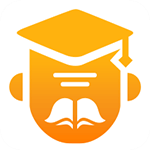电脑屏幕锁定方法
在日常生活中,无论是出于保护个人隐私还是确保电脑安全的目的,学会如何锁定电脑屏幕都是一项非常重要的技能。无论是Windows系统用户还是Mac系统用户,都可以通过简单的方法轻松实现这一目标。接下来,本文将详细介绍在不同操作系统下如何锁定电脑屏幕,以及在不同场景下的一些实用技巧。

Windows系统下的屏幕锁定方法
方法一:使用快捷键
Windows系统提供了一组快捷键,可以迅速锁定屏幕。对于大多数Windows系统(包括Windows 7、Windows 8和Windows 10),你只需按下`Win + L`组合键即可立即锁定屏幕。此时,屏幕会变黑,并且需要输入账户密码才能重新进入。这种方法非常适用于你在离开电脑时希望快速保护隐私的场景。

方法二:通过开始菜单
如果你更习惯于使用鼠标操作,也可以通过Windows的开始菜单来锁定屏幕。具体步骤如下:
1. 点击屏幕左下角的Windows开始按钮。
2. 在开始菜单的左下角,找到你的用户头像或者账户名称。
3. 点击你的账户名称后,会弹出一个包含“锁定”选项的菜单。
4. 点击“锁定”即可锁定屏幕。
方法三:使用Ctrl+Alt+Delete
在某些情况下,尤其是系统出现问题或者需要快速打开任务管理器时,你可能会习惯使用`Ctrl + Alt + Delete`快捷键。这个快捷键也可以间接用来锁定屏幕:
1. 按下`Ctrl + Alt + Delete`组合键。
2. 在弹出的Windows安全窗口中,点击右下角的“锁定”按钮。
方法四:设置屏幕保护程序
尽管这不是最快捷的方法,但你也可以通过设置屏幕保护程序来锁定屏幕。这种方法需要一些前期设置,但一旦设置完成,也可以非常方便地使用:
1. 右键点击桌面空白处,选择“个性化”。
2. 在个性化窗口中,点击左侧的“锁屏界面”。
3. 在相关设置中,点击“屏幕保护程序设置”。
4. 在屏幕保护程序设置窗口中,选择一个你喜欢的屏幕保护程序,并在“等待”选项中设置一个时间(比如5分钟)。
5. 勾选“在恢复时显示登录屏幕”选项。
设置完成后,当屏幕保护程序启动并且你离开电脑一段时间后,屏幕会自动锁定。
Mac系统下的屏幕锁定方法
方法一:使用快捷键
对于Mac用户,锁定屏幕的快捷键是`Control + Command + Q`。这个快捷键可以迅速将你的Mac屏幕锁定,确保隐私安全。当你按下这组快捷键后,屏幕会变暗,并且需要输入用户密码才能重新解锁。
方法二:通过Apple菜单
如果你更喜欢鼠标操作,也可以通过Mac顶部的Apple菜单来锁定屏幕:
1. 点击屏幕左上角的Apple图标(通常是苹果形状的图标)。
2. 在下拉菜单中,选择“锁定屏幕”。
此时,屏幕会立即锁定,并且要求输入用户密码才能重新进入。
方法三:使用触控ID或Face ID(如果适用)
对于配备触控栏(Touch Bar)的MacBook Pro以及iMac Pro等高端机型,你可以通过触控ID来锁定屏幕。只需在触控栏上找到锁定屏幕的图标并点击,然后使用你的指纹进行验证即可。
此外,如果你的Mac配备了Face ID(例如最新的MacBook Pro),你可以直接合上屏幕,Face ID会在你下次打开屏幕时自动进行身份验证。不过需要注意的是,合上屏幕实际上会进入睡眠模式,而不仅仅是锁定屏幕。但当你再次打开屏幕时,如果Face ID识别到你的脸部,它会迅速解锁电脑,无需输入密码。
实用技巧和注意事项
快捷键的记忆
无论是Windows还是Mac用户,快捷键都是最快速、最便捷的方法。建议将锁定屏幕的快捷键写在便签纸上,并贴在电脑附近,以便在需要时能够迅速找到并使用。
第三方软件
除了系统自带的功能外,你还可以考虑使用一些第三方软件来增强屏幕锁定的功能。例如,一些软件可以提供更加复杂的屏幕锁定选项,如密码保护、定时锁定等。但请注意,在使用第三方软件时,一定要确保软件来自可靠的来源,并且已经经过充分的测试和验证。
安全性考虑
虽然屏幕锁定可以保护你的隐私和电脑安全,但并不能完全防止所有的安全风险。例如,如果你的电脑设置了自动登录,那么即使屏幕被锁定,其他人仍然有可能通过重新启动电脑来绕过登录界面。因此,建议你在离开电脑时,不仅要锁定屏幕,还要确保电脑设置了密码保护。
多设备协同
如果你同时使用多台电脑或者移动设备,可以考虑使用云服务或者同步软件来确保所有设备上的数据都是最新的。这样,即使你在一台电脑上锁定了屏幕,也可以在另一台设备上继续你的工作或者查看信息。
养成好习惯
最后,养成随时锁定屏幕的好习惯是非常重要的。无论是短暂的离开还是长时间的休息,都应该记得锁定屏幕以保护自己的隐私和电脑安全。同时,也要定期检查和更新你的安全设置,以确保电脑始终处于最佳的安全状态。
通过以上介绍,相信你已经掌握了在不同操作系统下如何锁定电脑屏幕的方法。无论是出于保护个人隐私还是确保电脑安全的目的,掌握这一技能都将对你的日常生活和工作带来很大的帮助。希望这篇文章能够对你有所帮助!
- 上一篇: 如何查询纳税人识别号?
- 下一篇: 图文详解:申请新浪微博账户的步骤指南
新锐游戏抢先玩
游戏攻略帮助你
更多+-
05/03
-
05/03
-
05/03
-
05/03
-
05/03